重装电脑系统是解决电脑出现问题或提升性能的常见方法之一。本文将介绍如何重装联想电脑系统,以帮助用户解决电脑问题,提高使用体验。

品牌型号:联想电脑
操作系统版本:Windows 10
软件版本:小鱼装机软件
1、在重装系统之前,首先需要备份重要的个人数据,如文档、照片、音乐等。可以使用U盘、移动硬盘或云存储等方式进行备份。
2、确保备份的数据完整可用后,可以继续进行下一步操作。
1、下载联想电脑系统的安装镜像文件,可以从联想官方网站或其他可信的下载渠道获取。
2、使用小鱼装机软件,将下载的镜像文件写入U盘或刻录成光盘,制作成可启动的安装媒体。
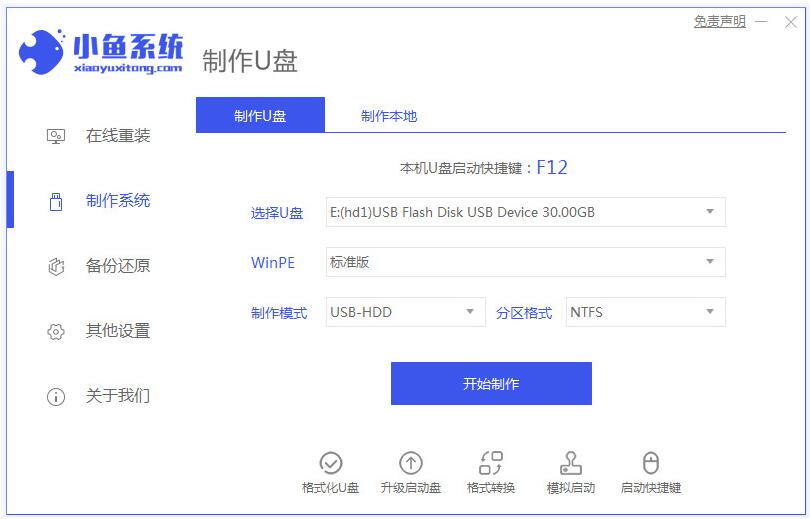
1、重启电脑,按下联想电脑开机时显示的按键进入BIOS设置界面,一般是F2、F12或Delete键。
2、在BIOS设置界面中,找到启动选项,将启动顺序调整为首先从U盘或光盘启动。
3、保存设置并退出BIOS。
1、将准备好的安装媒体插入电脑,重启电脑。
2、按照屏幕上的提示,选择语言、时区等设置,然后点击“安装”按钮。
3、在安装过程中,根据需要选择分区、格式化硬盘等选项。
4、等待系统安装完成,期间可能需要输入一些必要的信息。
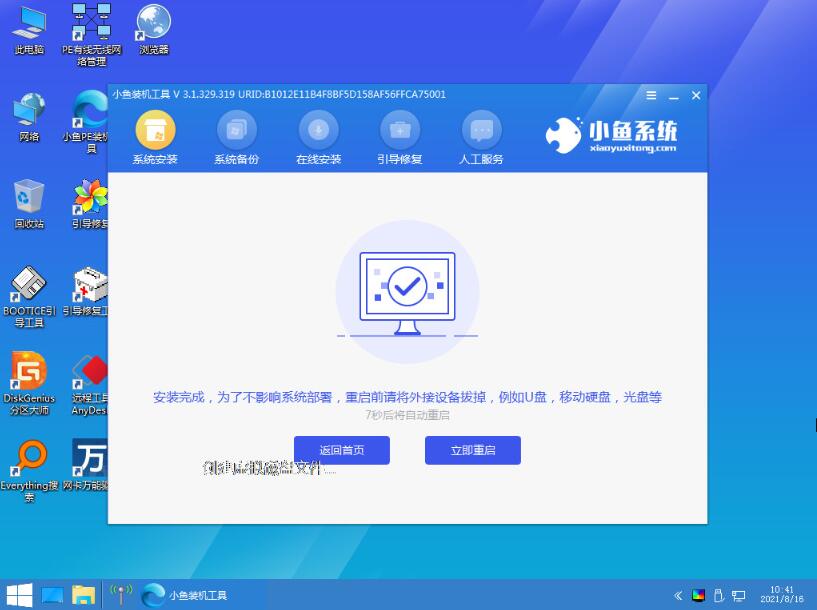
1、安装系统完成后,联网更新系统,确保系统处于最新状态。
2、下载并安装联想官方网站提供的最新驱动程序,以确保硬件正常工作。
3、根据个人需求,安装常用的软件和工具,如浏览器、办公软件等。
1、将之前备份的个人数据复制回电脑。
2、检查数据完整性,并根据需要进行整理和分类。
结论:通过以上步骤,我们可以成功重装联想电脑系统,解决电脑问题,提升使用体验。在操作过程中,需要注意备份重要数据、选择可信的安装媒体和驱动程序,并确保网络连接稳定。希望本文对用户重装联想电脑系统提供了一些帮助。更多好用又简单的电脑重装系统的方法步骤,我们还可以在“小鱼系统官网”内查看。

重装电脑系统是解决电脑出现问题或提升性能的常见方法之一。本文将介绍如何重装联想电脑系统,以帮助用户解决电脑问题,提高使用体验。

品牌型号:联想电脑
操作系统版本:Windows 10
软件版本:小鱼装机软件
1、在重装系统之前,首先需要备份重要的个人数据,如文档、照片、音乐等。可以使用U盘、移动硬盘或云存储等方式进行备份。
2、确保备份的数据完整可用后,可以继续进行下一步操作。
1、下载联想电脑系统的安装镜像文件,可以从联想官方网站或其他可信的下载渠道获取。
2、使用小鱼装机软件,将下载的镜像文件写入U盘或刻录成光盘,制作成可启动的安装媒体。
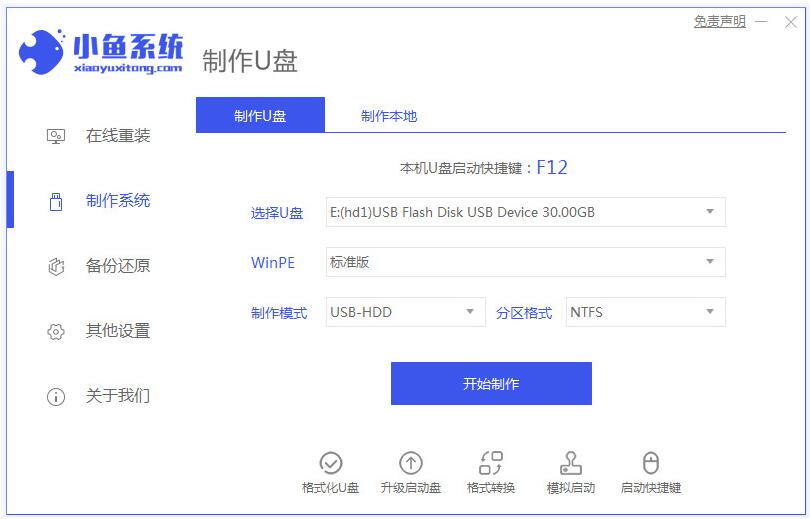
1、重启电脑,按下联想电脑开机时显示的按键进入BIOS设置界面,一般是F2、F12或Delete键。
2、在BIOS设置界面中,找到启动选项,将启动顺序调整为首先从U盘或光盘启动。
3、保存设置并退出BIOS。
1、将准备好的安装媒体插入电脑,重启电脑。
2、按照屏幕上的提示,选择语言、时区等设置,然后点击“安装”按钮。
3、在安装过程中,根据需要选择分区、格式化硬盘等选项。
4、等待系统安装完成,期间可能需要输入一些必要的信息。
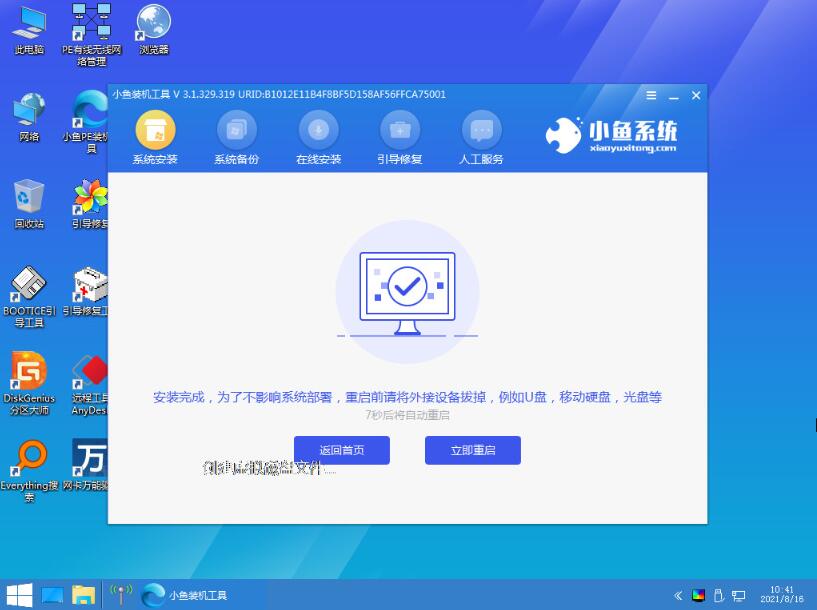
1、安装系统完成后,联网更新系统,确保系统处于最新状态。
2、下载并安装联想官方网站提供的最新驱动程序,以确保硬件正常工作。
3、根据个人需求,安装常用的软件和工具,如浏览器、办公软件等。
1、将之前备份的个人数据复制回电脑。
2、检查数据完整性,并根据需要进行整理和分类。
结论:通过以上步骤,我们可以成功重装联想电脑系统,解决电脑问题,提升使用体验。在操作过程中,需要注意备份重要数据、选择可信的安装媒体和驱动程序,并确保网络连接稳定。希望本文对用户重装联想电脑系统提供了一些帮助。更多好用又简单的电脑重装系统的方法步骤,我们还可以在“小鱼系统官网”内查看。




